
INHOUDSOPGAWE:
- Outeur John Day [email protected].
- Public 2024-01-30 07:24.
- Laas verander 2025-01-23 12:53.

Hierdie instruksies sal u leer hoe om URL-API (http get) in node-RED te gebruik. Dit is doelbewus eenvoudig. En as u relatief nuut is in node-RED, dan is hierdie voorbeeld die beste by u. Ek sal u leer hoe om 'n node-RED-omgewing te gebruik en wat dit is, en hoe om URL-API te gebruik.
Vir onderrigdoeleindes gebruik ek NETIO 4, alle slimstekkers, maar moenie bekommerd wees nie NETIO het 'n goeie aanlyn -demo wat ons sal gebruik, sodat u niks hoef te koop nie.
Stap 1: URL -API
*Vir onderrigdoeleindes sal ek verduidelik met slim powersocket NETIO 4All
Die string karakters wat die NETIO -toestel in die URL ontvang, word in individuele opdragte verdeel en die toestel stel dan die uitsette daarvan in die gewenste toestande volgens die aksienommer.
Aksies met die uitset:
- 0 = Uitgang afgeskakel (af)
- 1 = Uitgang aangeskakel (aan)
- 2 = Uitset vir kort tyd afgeskakel (kort af)
- 3 = Uitset vir kort tyd aangeskakel (kort aan)
- 4 = Uitset van een toestand na die ander oorgeskakel (wissel)
- 5 = Uitgangstoestand onveranderd (geen verandering)
URL API -voorbeeld (wissel die toestand van uitset 1):
netio-4all.netio-products.com:8080/netio.cgi?pass=netio-psw&output1=4
Stap 2: Node-ROOI

Maar wat is node-ROOI?
Node-RED is 'n programmeerhulpmiddel om hardeware-toestelle, API's en aanlyndienste op nuwe en interessante maniere aan te sluit. Node-RED bied 'n blaaier-gebaseerde vloei-redakteur en 'n wye verskeidenheid nodusse en opsies.
Dit is gebou op Node. JS, wat dit ideaal maak om op goedkoop hardeware soos die Raspberry Pi sowel as in die wolk te werk.
Node-RED is 'n gewilde platform vir IoT (Internet of Things) toepassings. 'N Vloei (dit wil sê 'n script of 'n projek) kan maklik as 'n konfigurasie -json -lêer oorgedra word.
Stap 3: vloei

En nou die belangrikste deel. So lyk die node-ROOI-omgewing. In die volgende stap sal ek u wys hoe om strome in te voer.
Soos u kan sien, bied die Node-RED 'n blaaier-gebaseerde vloeiditor wat dit maklik maak om strome saam te snoer met behulp van die wye reeks nodusse in die palet. Strome kan dan in 'n enkele klik na die tydsduur ontplooi word.
JavaScript -funksies kan binne die redakteur geskep word met behulp van 'n ryk teks -redakteur. Met 'n ingeboude biblioteek kan u nuttige funksies, sjablone of strome stoor vir hergebruik.
Stap 4: Hoe om vloei in te voer - Stap 1

Kies Invoer -> knipbord in die spyskaart.
Stap 5: Hoe om vloei in te voer - Stap 2

Kopieer dan die onderstaande teks na die aangeduide veld en klik op Invoer.
[{"id": "53632275.7d628c", "type": "tab", "label": "NETIO AN29 (URL API)", "disabled": false, "info": ""}, {"id": "bf404b4d.c9abf8", "type": "http request", "z": "53632275.7d628c", "name": "HTTP Request (GET)", "method": "GET", "ret": " txt "," url ":" https://netio-4all.netio-products.com:8080/netio.cgi?pass=&{{msg.payload}} "," tls ":" "," x ": 600, "y": 160, "wires":
Stap 6: Installeer ontbrekende nodusse


Die nodusse word in die geselekteerde vloei gelaai. Dit is moontlik dat 'n foutboodskap vertoon word met 'n lys blokke wat ingevoer word, maar nog nie in Node-RED geïnstalleer is nie. In hierdie geval moet die ontbrekende blokke geïnstalleer word. As daar knope ontbreek, kies die palet Beheer in die spyskaart.
Kies dan Installeer en vind en installeer die nodusse wat u ontbreek.
Stap 7: Dashboard


Dashboard is 'n grafiese koppelvlak waarmee u u program kan bestuur as u wil.
Die dashboard kan oopgemaak word deur op die aangeduide simbool te klik, of op die adres van u Node-RED-bediener met ui aangeheg, bv.: 127.0.0.1:1880/ui
Stap 8: Hoe dit eintlik werk


- Vyf knoppies wat in die stroom geskep is, word in die dashboard vertoon.
- Nadat u op die knoppie Uitgang 1 = AAN in die dashboard geklik het, word die laaiwaarde op 1 gestel (gedefinieer in elk van die knoppies om die aksie te spesifiseer).
- Die aksieselekteerknoop kies die string wat ooreenstem met die aksie (invoerlading) en skep die gevolglike URL -string vir die beheer van die slimkragaansluiting
- Die HTTP -versoek (GET) -knooppunt verbind die IP -adres + die aksie van die invoerladingwaarde en stuur die gevolglike string met behulp van HTTP GET Request. Die bedienerreaksie (status) word as die uitset teruggestuur.
- msg.payload node vertoon die antwoord van die HTTP -bediener wat op die netio 4All -toestel werk.
- En die reaksie vanaf die bedienerknooppunt vertoon die bedienerreaksie in die dashboard
Stap 9: Knope hierbo genoem en hul instellings



Stap 10: Meer inligting
Dankie dat u my instruksies gelees het. Ek hoop jy het dit geniet en iets nuuts geleer.
Hierdie instruksies was 'n vinnige gids oor hoe om URL-API met node-RED te gebruik
Klik op die onderstaande skakel vir 'n gedetailleerde gids.
www.netio-products.com/en/application-notes/an29-node-red-example-of-url-api-communication-with-netio-4x
Daar is ook soortgelyke gidse oor die verskillende gebruike van node-RED, so as u belangstel, kan u dit verken:
Werk saam met REST JSON in node-RED
www.netio-products.com/en/application-notes/an30-node-red-example-of-rest-json-communication-with-netio-4x
Werk met REST XML in node-RED
www.netio-products.com/en/application-notes/an31-node-red-example-of-rest-xml-communication-with-netio-4x
Werk met TCP/Modbus in node-RED
Kom binnekort.
Aanbeveel:
UK Ring Video Doorbell Pro Werk met meganiese klokkie: 6 stappe (met foto's)

UK Ring Video Doorbell Pro werk met meganiese klokkie: *************************************** **************** Let asseblief daarop dat hierdie metode nou net met wisselstroom werk. Ek sal opdateer as/as ek 'n oplossing vind vir deurklokkies met DC -krag. aanbod, benodig u nie
DIY Ambilight Met Framboos Pi en GEEN Arduino! Werk op enige HDMI -bron.: 17 stappe (met foto's)

DIY Ambilight Met Framboos Pi en GEEN Arduino! Werk op enige HDMI -bron: ek het 'n redelike basiese kennis van elektronika, en daarom is ek baie trots op my DIY Ambilight -opstelling in 'n basiese houtomhulsel met die vermoë om die ligte aan en uit te skakel soos ek wil. Vir diegene wat nie weet wat 'n Ambilight is nie;
Hoe om te werk Mense wat op Instagram werk: 3 stappe
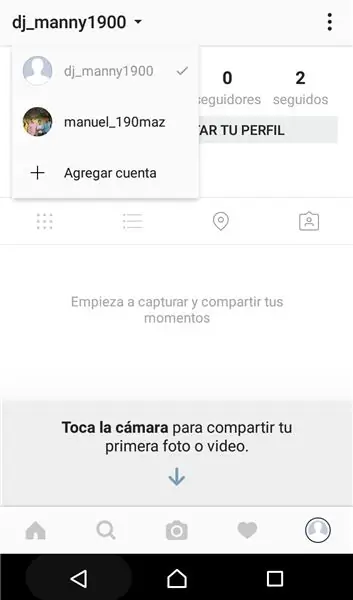
Como Tener Múltiples Cuentas En Instagram: En este instructable aprender á s como tener m ú ltiples cuentas en instagram para evitar salir de nuestra cuenta y tener que entrar en la otra
Herinnering vir gebruik van skermtyd (werk slegs op Windows, Ios werk nie): 5 stappe

Herinnering vir gebruik van skermtyd (werk slegs op Windows, Ios sal nie werk nie): Inleiding Dit is 'n nuttige masjien gemaak van Arduino, dit herinner u aan rus deur 'n " biiii! &Quot; klank en laat u rekenaar weer na die sluitskerm gaan nadat u 30 minute skermtyd gebruik het. Na 10 minute se rus sal dit " b
Werk met LED met Arduino UNO in TinkerCAD -kringe: 7 stappe

Werk met LED met behulp van Arduino UNO in TinkerCAD -kringe: Hierdie projek demonstreer die werk met LED en Arduino in TinkerCAD -kringe
